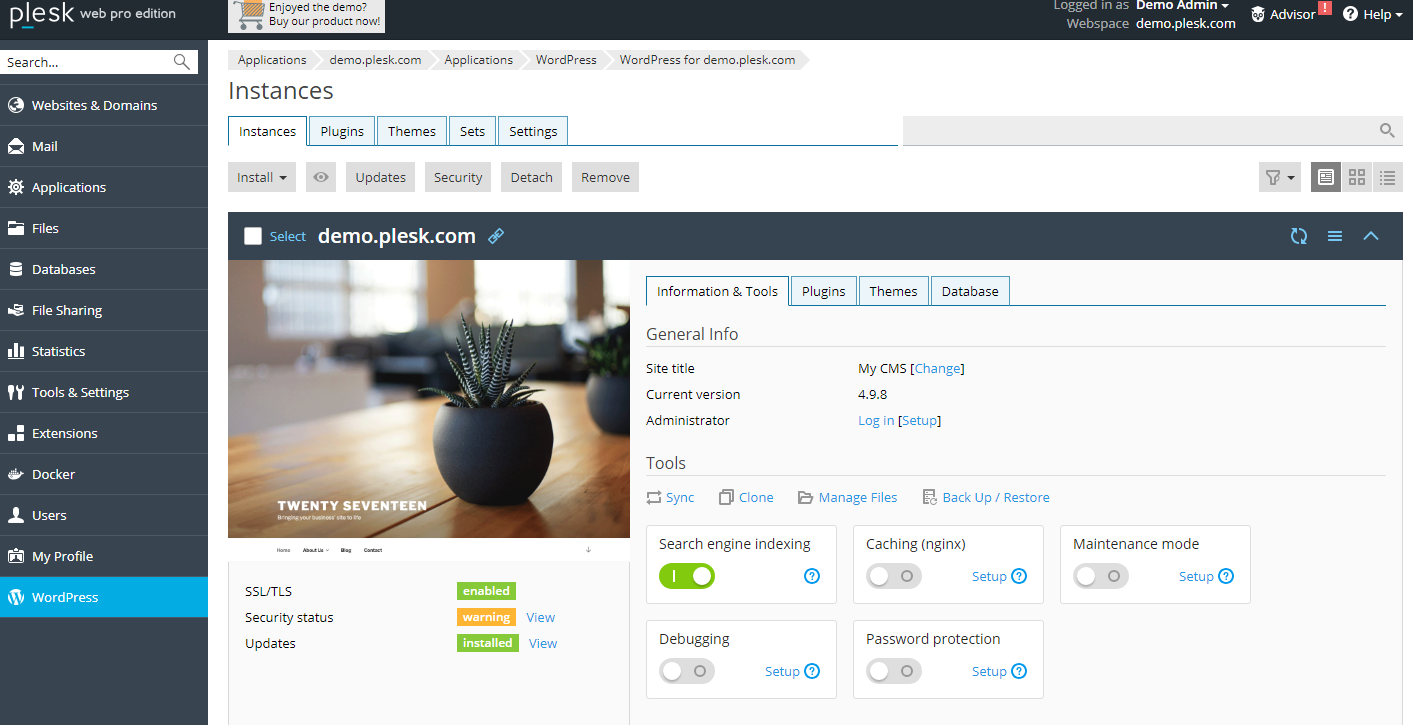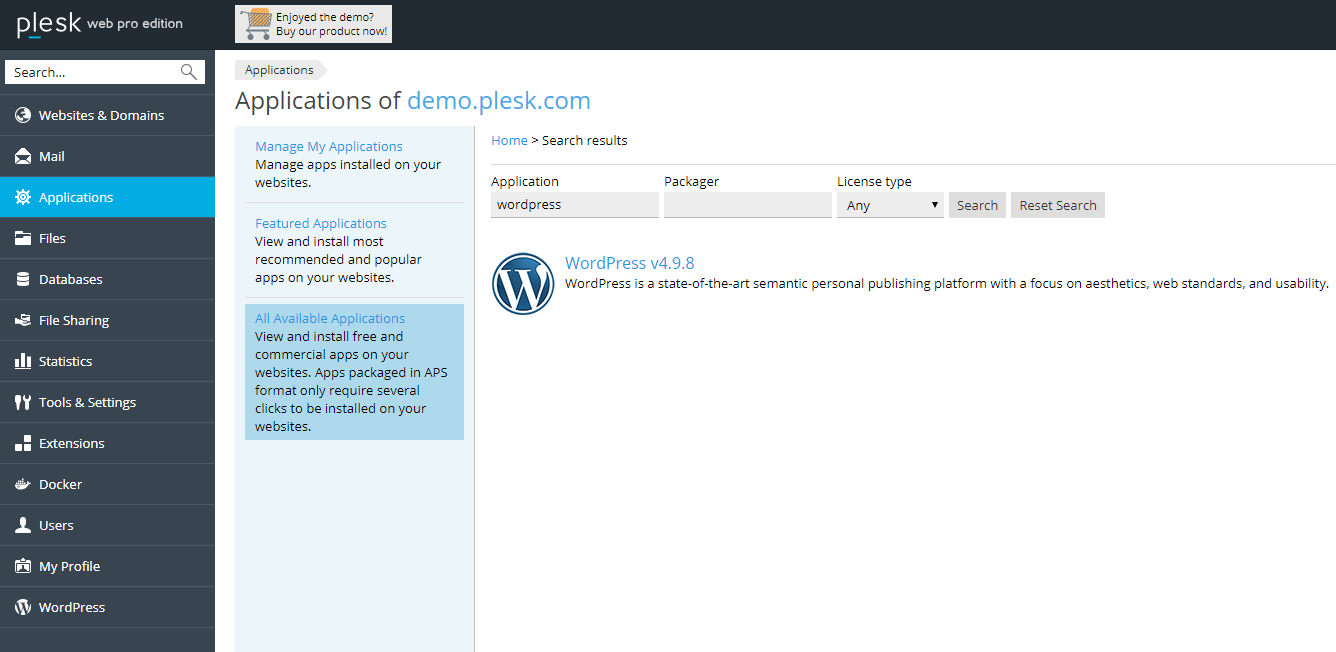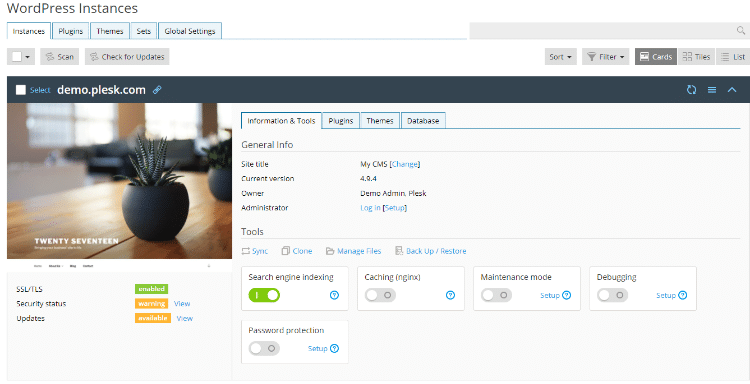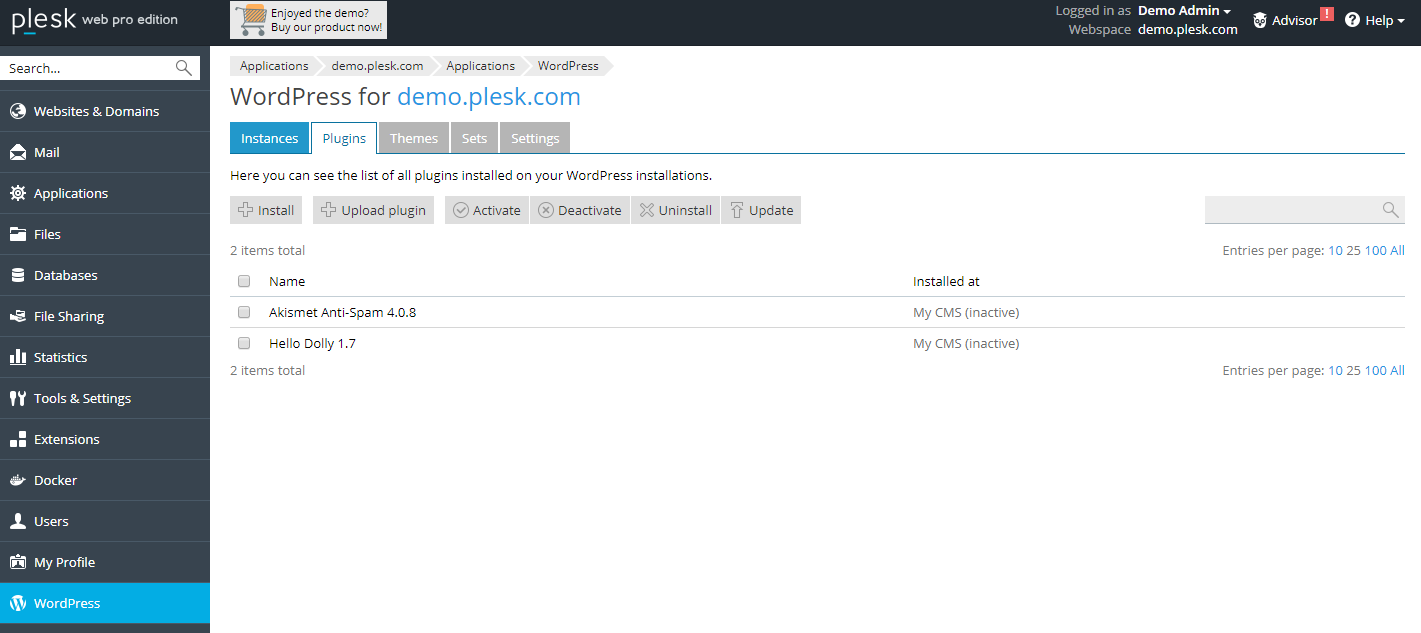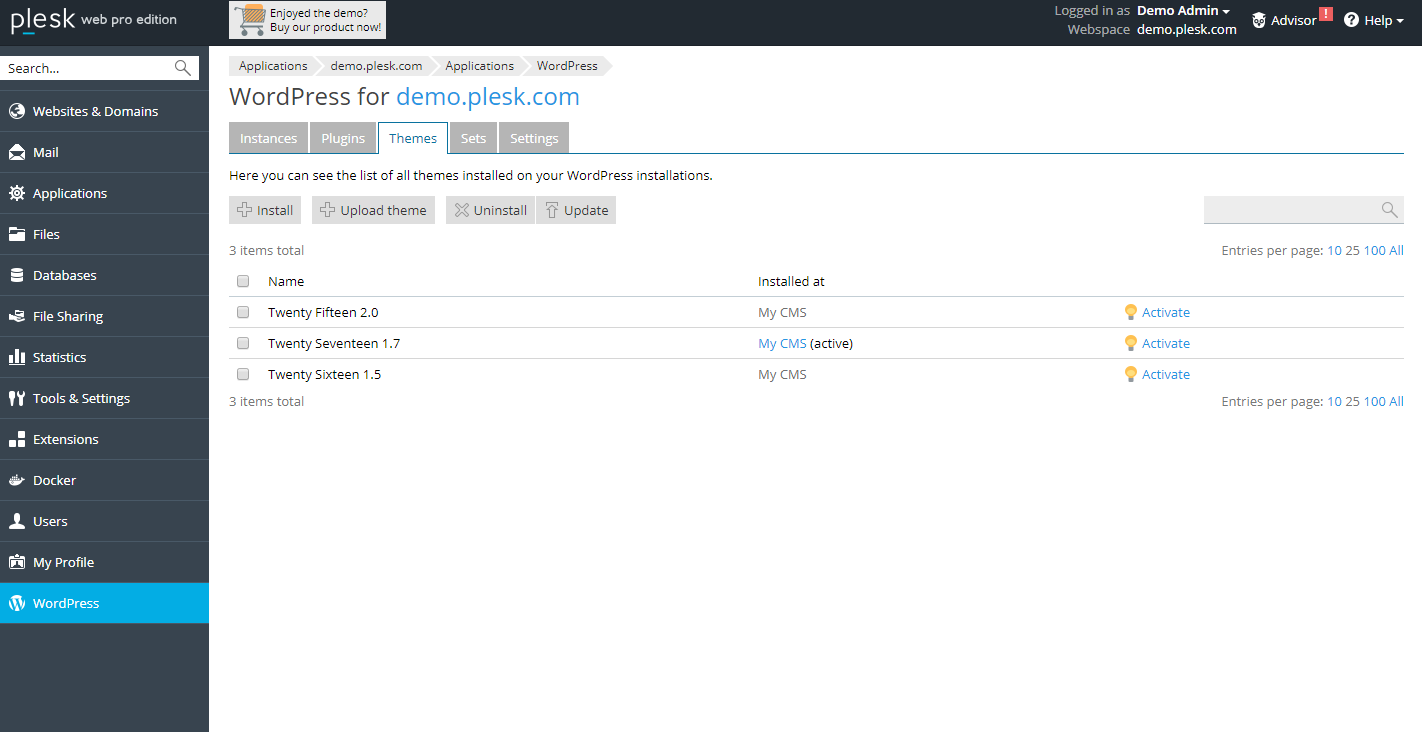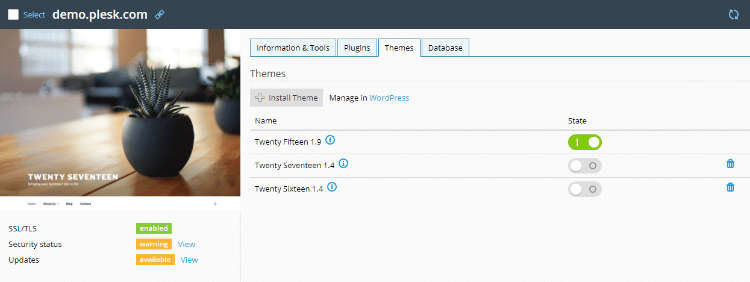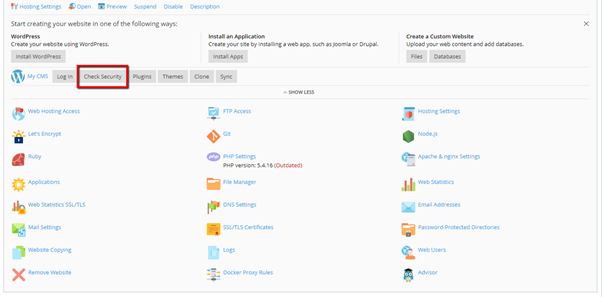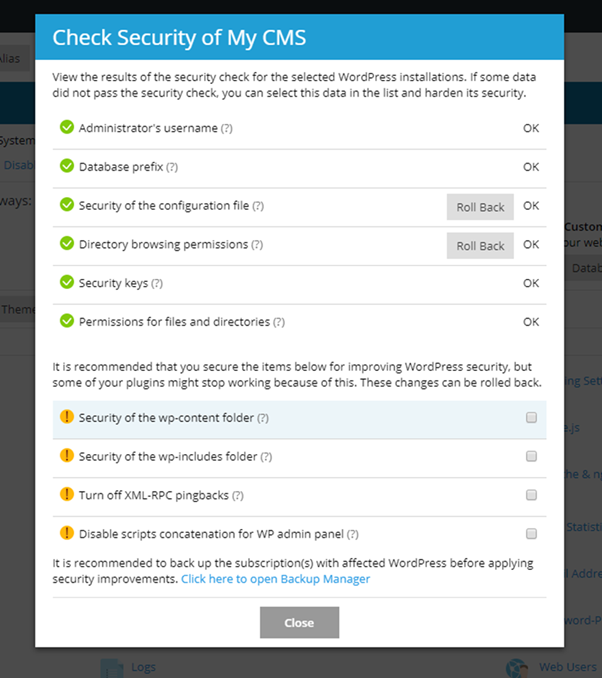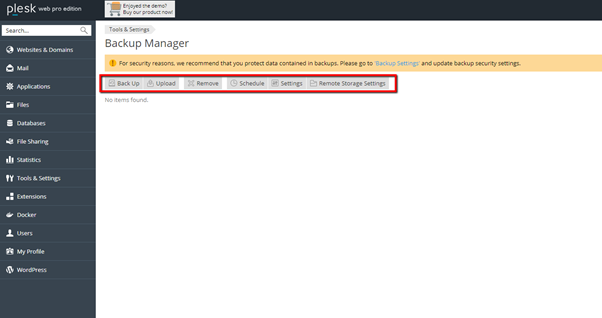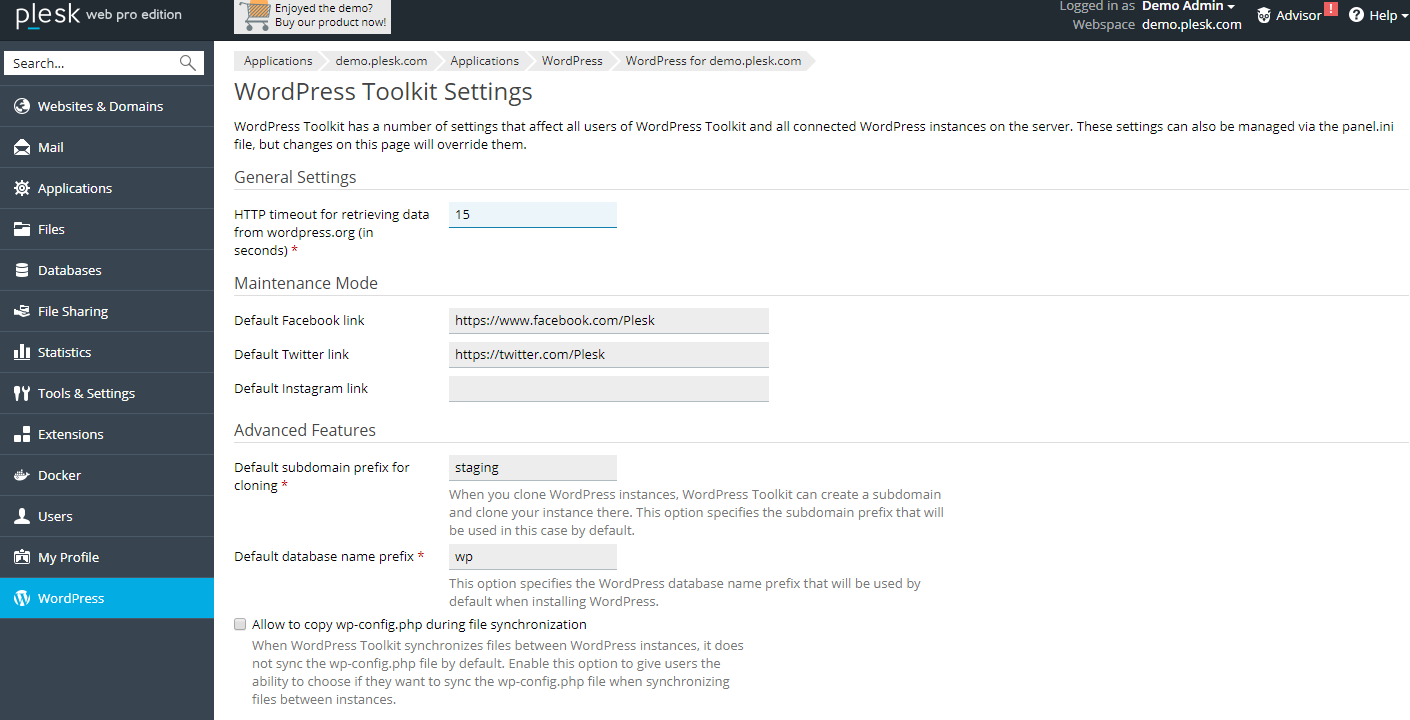راهنمای سریع و جامع Plesk WP Toolkit

راهنمای سریع و جامع Plesk WP Toolkit
وردپرس به طرز شگفت انگیزی باورنکردنی است و مزایای متعددی را به همراه دارد که ممکن است از یک سیستم مدیریت محتوا (CMS) انتظار نداشته باشید. مدیریت همه چیز در وردپرس، از وبلاگ جدید گرفته تا انتشار اخبار، بسیار آسان است. به همین دلیل است که در بسیاری از کانال های مختلف بسیار محبوب است. بهعلاوه، به لطف افزونهها و ابزارهای با کاربرد آسان، ویژگیهای اضافهشده برای هر جایگاهی وجود دارد.
وقتی نوبت به اجرای وردپرس در وب سایت شما می رسد، چند گزینه باقی می ماند. شرکت های میزبان مدیریت شده مانند WP Engine کارها را آسان کرده و وردپرس را برای شما نصب می کنند. اما برای کسانی که از هاست اشتراکی استفاده می کنند، اغلب می توانید cPanel، اوبونتو یا پلسک را انتخاب کنید.< /p>
Plesk یک کنترل پنل میزبانی وب است که می تواند بر روی سرورهای لینوکس و ویندوز نصب شود. اگر از VPS معبد رسانه استفاده میکنید، ممکن است قبلاً آن را دیده باشید. اما میتوانید خودتان آن را نصب کنید و از آن برای مدیریت آسانتر نصب وردپرس در سرور خود استفاده کنید.
Plesk 17 WP Toolkit یک برنامه افزودنی برای Plesk به طیف وسیعی از قابلیت های وردپرس را اضافه کنید. این یک گزینه مفید (و آسان) برای مدیریت مضامین وردپرس، افزونه ها، امنیت، به روز رسانی ها و موارد دیگر به روشی آسان است.
WP Toolkit در پلسک
Plesk یک ابزار کامل، همه کاره و ایمن برای وردپرس است که یک داشبورد واحد را برای مدیریت آسان چندین نمونه وردپرس فراهم می کند. با Plesk، آزمایش پلاگینها، ویژگیها و ایدههای طراحی جدید در یک سندباکس قبل از انتشار آنها در وبسایت زندهتان بسیار آسان است. برای این کار به هیچ پلاگین اضافی یا سرور جداگانه نیاز ندارید – Plesk WP Toolkit همه آن را مدیریت می کند.
همچنین میتوانید از Plesk WP Toolkit برای حذف برخی از پیچیدگیهای مدیریت وبسایتهای وردپرس استفاده کنید. مرحلهبندی، شبیهسازی، همگامسازی، بهروزرسانی، مهاجرت و سایر کارهای پیچیده – انجام آن تنها با یک کلیک ساده آسان است.
Plesk WP Toolkit یک رابط مدیریتی واحد را برای نصب آسان (نصب کننده با یک کلیک)، پیکربندی و مدیریت وردپرس فراهم می کند. باید افزونه WP Toolkit را در Plesk نصب کنید و می توانید کار را با آن شروع کنید.
WP Toolkit به Plesk (البته) و همچنین به سرور PHP نسخه 5.3 یا بالاتر نیاز دارد. اگر سرور شما هنوز از نسخه PHP زیر این نسخه استفاده می کند، باید یک دستورکار PHP سفارشی. برای فعال کردن این، باید مسیر باینری PHP را مشخص کنید و اشتراک با WP Toolkit را به کنترل کننده سفارشی PHP تغییر دهید.
علاوه بر این، Plesk WP Toolkit برای دارندگان Plesk Web Host و Plesk Web Pro رایگان است. به کاربران Plesk Web Admin نسخه SE متفاوتی با ویژگی های کمتر ارائه می شود.
اکنون بیایید به نحوه استفاده از WP Toolkit در Plesk نگاه کنیم.
نصب وردپرس با پلسک
ابتدا باید وارد پنل Plesk خود شوید. از اینجا باید گزینه های نصب زیر را در دسترس داشته باشید:
- وبسایتها و دامنهها > وردپرس > نصب
- Applications > WordPress > Install
- اشتراک > وردپرس > نصب
بر روی برگه وبسایتها و دامنهها کلیک کنید و باید یک نماد وردپرس را در سمت راست بالای داشبورد Plesk خود مشاهده کنید. روی نماد وردپرس کلیک کنید و بر روی دکمه نصب کلیک کنید تا یک وردپرس در پانل Plesk خود نصب کنید.
مدیریت نصب وردپرس
بعد از نصب موفقیت آمیز وردپرس با Plesk (یا وارد کردن سایت از طریق Websites & Domains > WordPress > Import)، گام بعدی شما این است که به داشبورد Plesk WP Toolkit بروید تا نگاهی گسترده به وب سایت های وردپرسی که روی سرور شما اجرا می شوند. از این صفحه اصلی می توانید تمام نصب های خود را در یک نگاه مشاهده کنید.
بر اساس اولویت بصری خود میتوانید به راحتی بین کارتها، فهرستها یا کاشیها جابهجا شوید.
از برگه کارت اطلاعات و ابزار به کنترل ها و ابزارهای سایت خود دسترسی خواهید داشت. برای غیرفعال کردن سریع فهرستبندی موتور جستجو، فعال کردن حالت نگهداری و اشکالزدایی، فعال کردن حافظه پنهان یا محدود کردن دسترسی عمومی با فعال کردن محافظت از رمز عبور، از کلیدهای کلیدی استفاده کنید.
همچنین پیوندهای سریعی برای همگامسازی، کلون کردن، مدیریت فایلها و پشتیبانگیری/بازیابی فایلهای خود پیدا خواهید کرد.
نکته: از دکمه Clone برای چرخش سریع سایت مرحلهبندی برای هدف آزمایشی خود استفاده کنید.
مدیریت افزونه های وردپرس
با Plesk WP Toolkit مدیریت افزونه نیز آسان شده است. میتوانید همه افزونهها را از داشبورد خود نصب، فعال و حذف کنید.
نصب پلاگین ها
دو گزینه برای نصب افزونه ها وجود دارد. یک افزونه به یک سایت خاص اضافه کنید، به این آدرس بروید: WordPress > برگه پلاگین ها برای یک سایت > نصب
یا اگر میخواهید یک افزونه جدید را در همه سایتهای وردپرس خود نصب کنید، به بخش عمومیتر بروید: WordPress > Plugins > Install
در هر صورت، روی نماد جستجو کلیک کنید و یک افزونه را جستجو کنید. بهطور پیشفرض، وقتی افزونهای را با استفاده از WP Toolkit نصب میکنید، بهطور خودکار فعال میشود.
همچنین میتوانید یک افزونه شخص ثالث (مانند افزونهای که در CodeCanyon، یا یک برنامه افزودنی جدید از WooCommerce ). به سادگی به: WordPress > Plugins > Upload Plugin
بروید
سپس فایل فشرده افزونه خود را انتخاب کرده و روی آپلود کلیک کنید. برای نصب و فعال کردن افزونه، به این آدرس بروید: WordPress > Plugins
برای نصب افزونه جدید خود کلیک کنید، سپس سایت های وردپرسی را که می خواهید به آن اضافه کنید انتخاب کنید.
حذف پلاگین ها
با این حال، میتوانید با انتخاب و کلیک کردن روی نماد حذف، هر افزونهای را برای حذف از وردپرس خود انتخاب کنید تا آن را از نصب انتخابی حذف کنید.
اکنون، نصب وردپرسی را که میخواهید فعال کنید انتخاب کنید و هر افزونه نصب شده را غیرفعال کنید.
به تب مدیریت سرور > وردپرس > افزونهها بروید و افزونهای را که میخواهید فعال یا غیرفعال کنید انتخاب کنید.
مدیریت تم های وردپرس
با استفاده از Plesk، افزودن، حذف، فعال یا غیرفعال کردن هر تم وردپرس بسیار آسان است.
نصب تم ها
برای افزودن طرح زمینه جدید به وردپرس > برگه تم ها > نصب بروید. از جستجو برای پیدا کردن یک طرح زمینه استفاده کنید و کادر انتخاب موضوعی را که میخواهید اضافه کنید علامت بزنید.
درست مانند افزونهها، میتوانید یک موضوع را برای همه نمونههای WP اضافه کنید یا یک موضوع خاص را فقط به یک نمونه خاص (یا بیشتر) اضافه کنید. برای انجام این کار، باید روی منوی کشویی کلیک کنید و سپس مواردی را که میخواهید یک موضوع اضافه یا حذف کنید، انتخاب کنید.
بهعلاوه، میتوانید به راحتی هر طرح زمینه را از برگه WordPress > Themes بهروزرسانی کنید. به سادگی تمی را که می خواهید برای نصب خود به روز کنید انتخاب کنید (اگرچه ما همیشه برای امنیت به روز رسانی را توصیه می کنیم – اگر از طرح زمینه کودک وردپرس برای سفارشی سازی هایی که نباید نگران باشید).
امنیت وردپرس
می توانید با ابزار WP Plesk یک بررسی امنیتی برای وب سایت خود انجام دهید. میتوانید ببینید که آیا همه/readme.html/فایلها خالی هستند یا خیر. همچنین می توانید به راحتی تنظیمات امنیتی خود را تغییر دهید و وضعیت امنیتی خود را مشاهده کنید. برای آن باید به ستون S در بخش وبسایتها و دامنه > وردپرس بروید.
برای مشاهده وضعیت تمام نصبهای وردپرس خود، روی پیوند “بررسی امنیت” کلیک کنید. چک باکس های بهبود امنیتی را که می خواهید انجام دهید انتخاب کنید و سپس روی دکمه امن کلیک کنید.
به این ترتیب میتوانید با تضمین امنیت وبسایت وردپرس در بالاترین سطح، شانس نفوذ شخصی به سایت شما را به شدت کاهش دهید.
پشتیبان گیری و بازیابی
همراه با امنیت عمومی سایت وردپرس، WP Toolkit در پلسک نیز می تواند برای پشتیبان گیری از سایت شما استفاده شود.
Plesk Toolkit برای وردپرس ایجاد نسخه پشتیبان برنامه ریزی شده برای وب سایت شما را آسان می کند. این مراحل را دنبال کنید تا مطمئن شوید که دادههای بهروزی برای بازیابی از جایی که میتوانید در صورت نیاز پشتیبان بگیرید، دارید:
- ابتدا وارد داشبورد Plesk شوید
- روی Domains کلیک کنید
- سپس روی Manage Domain یا Manage Hosting کلیک کنید
- اکنون روی Websites & Domains کلیک کنید
- روی Backup Manager کلیک کنید
- روی تنظیمات پشتیبان گیری برنامه ریزی شده کلیک کنید
در اینجا میتوانید گزینههای خود را در تنظیمات پشتیبانگیری انتخاب کنید، که شامل افزودن یک پیشوند به نام پشتیبان، انتخاب یک نسخه پشتیبان چند جلدی، مکان ذخیرهسازی پشتیبان، و تعیین محدودیت برای پشتیبانگیری (تعداد کپیهای پشتیبان) در سرور شما. حتی می توانید یک هشدار اعلان تنظیم کنید.
اگر به بخش زمانبندی بروید، میتوانید کار پشتیبانگیری خود را نیز فعال و خودکار کنید. فرکانس پشتیبانگیری را برای وبسایت خود انتخاب کنید، زیرا نسخههای پشتیبانگیری منظم از سایت برای شما ساخته شده است. فقط زمان شروع فرآیند پشتیبان گیری و ذخیره را انتخاب کنید.
ویرایش تنظیمات جهانی
در نهایت، در ناحیه تنظیمات جهانی میتوانید صفحه تعمیر و نگهداری خود و پیشوند زیر دامنه پیشفرض برای شبیهسازی را پیکربندی کنید، که به شما امکان میدهد URL سایت مرحلهبندی را تغییر دهید.
نتیجه گیری
مدیریت سایت های وردپرس به صورت دستی می تواند بسیار پیچیده باشد. یک کنترل پنل قدرتمند مانند Plesk کار را آسان می کند و با WP Toolkit در Plesk می توانید تمام سایت های خود را از یک داشبورد واحد مدیریت کنید.
اگر آژانسی هستید که چندین سایت مشتری را میزبانی میکند، یا یک نویسنده مشتاق با یک وبلاگ در هر جایگاهی هستید، پس Plesk WP Toolkit یکی از بهترین گزینههای شما برای مدیریت همه سایتهایتان است. هوشمندانهتر کار کنید نه سختتر، و سایتهای وردپرس خود را بهطور مؤثر و بدون هیچ سر و صدا مدیریت کنید.
نظر شما در مورد WP Toolkit در پلسک چیست؟ یا در مورد شروع کار سوالی دارید؟ نظر خود را در زیر برای ما بنویسید!